
İçerik
Bu makalede: Windows'da Sil MacReference özellikli bir CD-RW'yi silin
Yaygın olarak CD-RW olarak bilinen yeniden yazılabilir CD'ler, verileri kaydetmek veya birden çok bilgisayarda paylaşmak için iyi bir yoldur. Bir CD-RW, birçok kez silebileceğiniz ve yazabileceğiniz bir disk türüdür. Böyle bir işlemi yapabilen sadece birkaç disk vardır. Ayrıca, işlemin bilgisayarınızda kullandığınız işletim sistemine bağlı olarak değiştiğini bilmelisiniz. Yeniden yazılabilir bir disk kullanırken bir CD-RW'nin nasıl silineceğini bilmek çok önemlidir.
aşamaları
Bölüm 1 Windows'ta Temizle
-
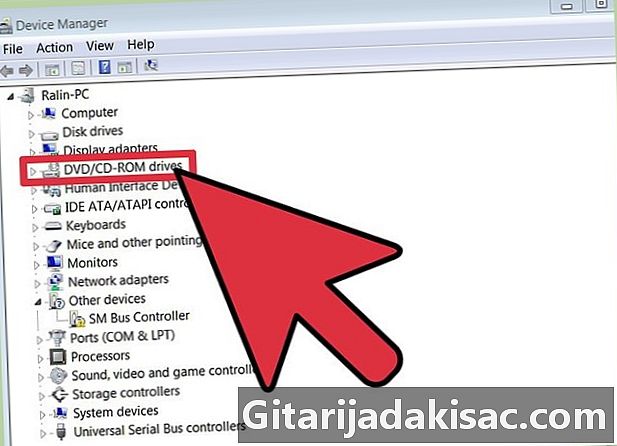
Malzemeni kontrol et. Donanımınızın yeniden yazılabilir CD'leri desteklediğinden emin olmanız gerekir. Dosyaları bir CD-RW'den silmek için hem CD-RW hem de yeniden yazılabilir bir disk okuyabilen ve yazabilen bir optik sürücüye ihtiyacınız olacaktır. Bu işlevi optik sürücünüzün ön tarafında kontrol edebilirsiniz. -
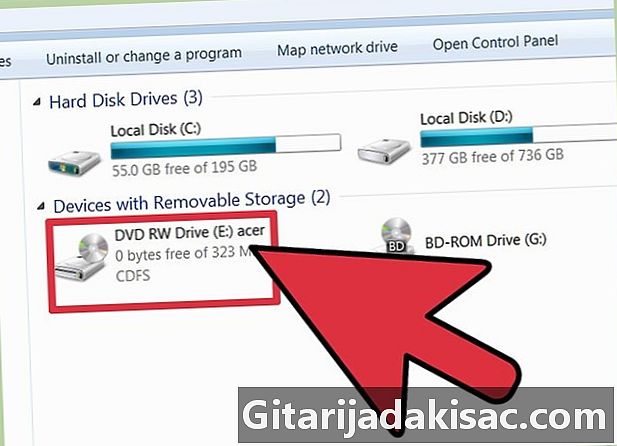
Diski yerleştirin. CD'yi optik sürücüye yerleştirin. Hangi işletim sistemini kullandığınıza bakmaksızın, önce sürücüyü sürücünüze yerleştirmeniz gerekir. Bilgisayarınızda birden fazla optik sürücü varsa, sürücüyü işaretli sürücüye yerleştirdiğinizden emin olun. CD-RW. -
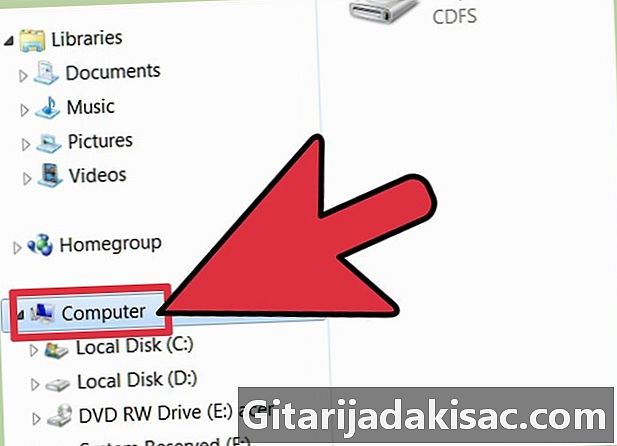
İçeri gir bilgisayar. Bunu masaüstündeki bilgisayar simgesini çift tıklatarak veya menüden tıklatarak yapabilirsiniz. başlangıç erişmek için. -
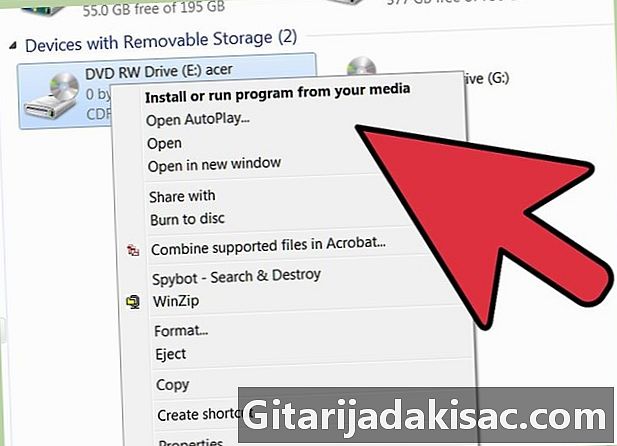
CD oynatıcı simgesine sağ tıklayın. Sekmesine tıklayın açık görüntülenen conuel menüsünde yer almaktadır. -
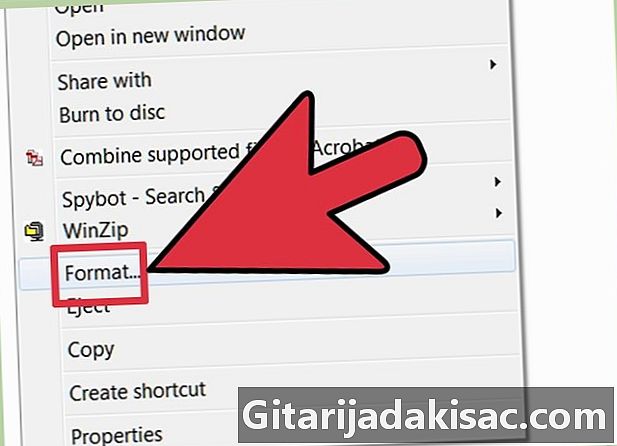
CD yazma yardımcısını çalıştırın. Yazıldığı ekranda CD yazma seçeneğe tıklayın Bu CD-RW'yi sil. Bu, disk dosyalarını silme işleminde size yol gösterecek bir sihirbaz açmanıza izin verecektir. Diski başarıyla silmek için sihirbazın talimatlarını izleyin. -
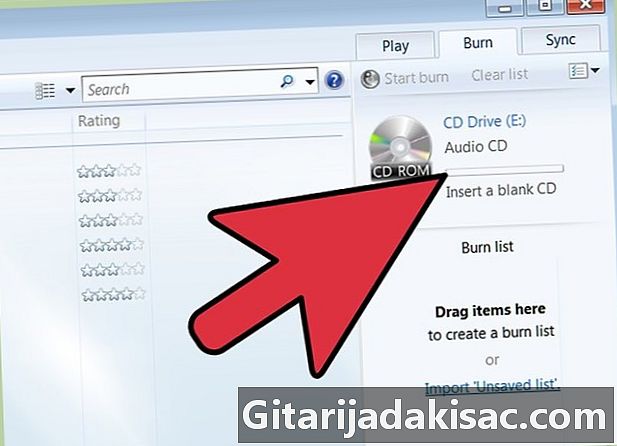
CD-RW'nuzu istediğiniz şekilde düzeltin. Diski silmeyi başardıktan sonra, üzerine yeni veri yedekleri oluşturabilirsiniz. Gerekirse, sürece devam edebilirsiniz.
2. Bölüm Bir CD-RW'ı Mac ile silme
-
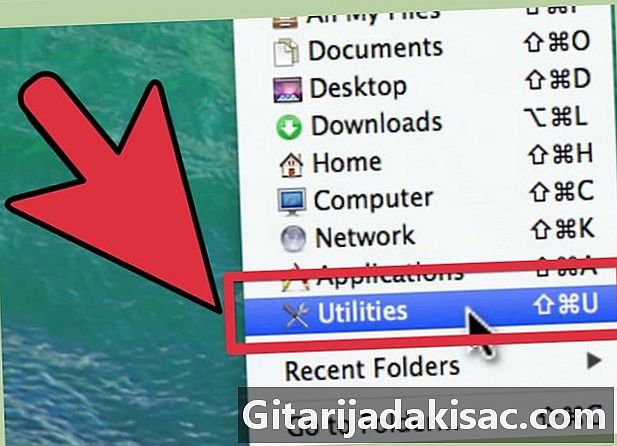
Simgesini tıklayarak Finder'ı açın. İkincisi dok düzeyindedir. Finder'ı açtıktan sonra klasörü tıklayın. uygulamaları Bilgisayarınızda yüklü olan tüm uygulamaları görüntülemek için. -
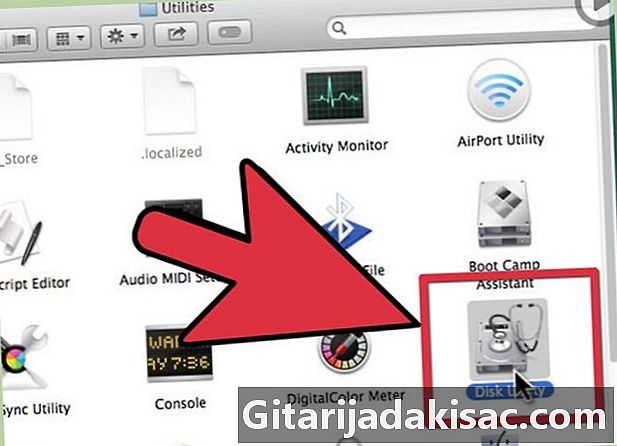
Disk yardımcı programını açın. Disk kullanıcısı simgesini bulana kadar Finder penceresindeki uygulama listesinde ilerleyin. Simgeye çift tıklayarak programı açın. -

Silmek istediğiniz diski seçin. Disk sürücüsü ekranının solunda, bilgisayarınızda bulunan sürücülerin bir listesini göreceksiniz. Oynatıcınızı bu menüden seçiniz, küçük bir disk şeklinde gelen oyundur. Ses seviyesini değil, aygıt simgesini vurguladığınızdan emin olun (pencerenin sol tarafında, aygıt simgesini ve ses seviyesinin hemen altında bulabilirsiniz). -

CD'yi silin. Düğmesine tıklayın unutturmak pencerenin sağ alt köşesinde bulunur. Disk silindiğinde, tekrar yazabilirsiniz.